excel表格怎么设置日期和时间_excel如何设置日期和时间
在现代办公中,Excel已成为不可或缺的工具,尤其是在数据处理和分析方面。不同于其他软件,Excel在处理日期和时间时提供了丰富的功能,但对于许多初学者或不太熟悉Excel的人来说,如何正确设置日期和时间常常会感到困惑。本文将详细介绍在Excel中设置日期和时间的方法,以帮助大家更好地管理和分析数据。
首先,打开Excel软件,创建一个新的工作表。在处理日期和时间之前,我们需要了解Excel中的日期和时间系统。Excel将日期视为从1900年1月1日开始的连续天数,而时间则被看作是一天中的一个分数。例如,0.5表示中午12点,0.75表示晚上6点。
接下来,我们来学习如何设置单元格格式为日期。选中你希望设置为日期格式的单元格,然后右键单击,选择“格式单元格”。在弹出的对话框中,选择“数字”选项卡,然后在类别中选择“日期”。这里你会看到多种日期格式,比如“2023/10/11”、“11-10-2023”或者“2023年10月11日”。你可以根据自己的需要选择合适的格式,然后点击“确定”。这样,选中的单元格就会以你选择的日期格式显示了。
除了简单的日期格式,Excel还允许用户自定义日期格式。在“格式单元格”对话框中的“自定义”类别中,你可以输入你希望显示的日期格式。例如,“yyyy年mm月dd日”将会显示为“2023年10月11日”。这种自定义格式在制作报告或图表时,能够让你的数据看起来更加规范和专业。
接下来,我们再来看如何设置时间格式。与设置日期格式的步骤类似,首先选择需要设置为时间格式的单元格,然后右键单击选择“格式单元格”。在“数字”选项卡中,选择“时间”类别。在这里,你同样可以选择各种时间格式,例如“13:30”、“1:30 PM”或者“上午 9:30”。选择合适的格式后点击“确定”,就能轻松设置时间格式。
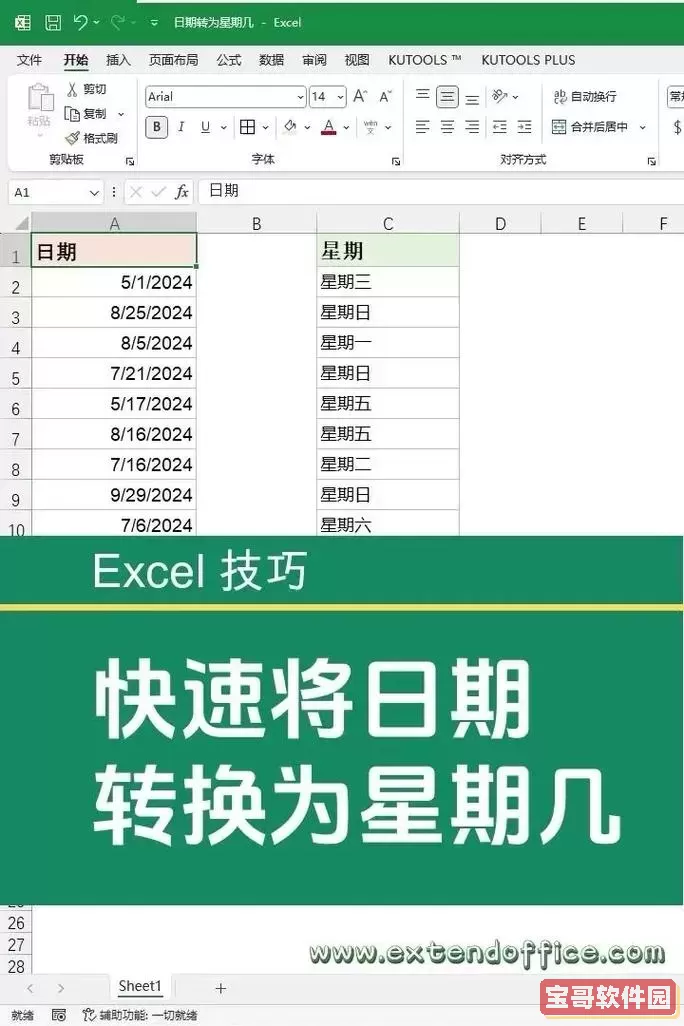
有时我们可能需要在同一个单元格中同时输入日期和时间。在Excel中,可以使用“yyyy-mm-dd hh:mm:ss”这种格式来输入。例如,输入“2023-10-11 14:30:00”将会同时显示日期和时间。如果你希望将这个格式应用到多个单元格,依然可以使用“格式单元格”中的“自定义”类别,将日期和时间格式设置为上述形式。
值得注意的是,Excel在处理日期和时间时有时会遇到一些常见错误。例如,输入的日期格式不符合系统规则,可能导致Excel无法识别;或者输入的时间超过了24小时的限制。在这种情况下,Excel会显示错误信息,或者将结果视为文本而不是日期或时间。所以,格式的正确与否是非常重要的。
最后,如果你需要对日期和时间进行计算,Excel也提供了强大的函数支持。例如,使用“=TODAY()”可以获取当前日期,而“=NOW()”则同时返回当前日期和时间。此外,通过日期和时间的加减运算,可以轻松计算出某个日期之后或之前的日期。例如,输入“=A1+7”可以计算出A1单元格中的日期加7天后的日期。
总结起来,Excel在设置日期和时间方面提供了各种灵活的选项和强大的功能。无论是设置简单的日期格式、时间格式,还是综合使用日期和时间的自定义格式,掌握这些技巧将极大地提升你的工作效率。在数据管理和分析的过程中,合理利用Excel的日期和时间功能,让你的数据更具说服力和专业性。
版权声明:excel表格怎么设置日期和时间_excel如何设置日期和时间是由宝哥软件园云端程序自动收集整理而来。如果本文侵犯了你的权益,请联系本站底部QQ或者邮箱删除。


















